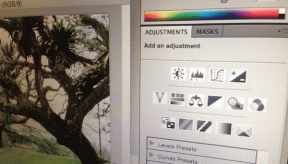Las 9 mejores formas de arreglar Instagram sin subir videos
Miscelánea / / April 05, 2023
Instagram comenzó como una plataforma social para compartir fotos y finalmente agregó soporte para videos, publicaciones, historias, mensajes directos y más. Mientras sube Instagram fotos e historias sobre la marcha, no ocurre lo mismo con los vídeos. A veces, Instagram no puede subir videos. Si se enfrenta con frecuencia a lo mismo, lea los trucos de solución de problemas para solucionar el problema de Instagram que no carga videos.

¿Está tratando sin éxito de cargar el video del concierto de música de la semana pasada o algunos clips de las vacaciones recientes? Múltiples factores pueden afectar el proceso de carga de videos en Instagram. No puede elegir una razón específica para el problema. Comencemos con lo básico y pasemos a consejos avanzados para arreglar que Instagram no suba videos.
1. Comprobar conexión de red
Si tiene problemas de red en su Android o iPhone, Instagram no actualizará el feed y enviar errores al cargar fotos y videos. Puede habilitar y deshabilitar temporalmente el modo Avión en su teléfono y restablecer la conexión de red.
Los usuarios de iPhone pueden deslizar hacia abajo desde la esquina superior derecha para acceder al modo Avión en el Centro de control. Los usuarios de Android pueden usar la opción Modo avión del menú de alternancia rápida en la barra de notificaciones.

2. Verifique la duración y el tamaño del video
Instagram requiere criterios específicos para subir videos en la plataforma. Si su video no cumple con ningún requisito, Instagram no lo cargará.
- El video debe tener una relación de aspecto entre 1,91:1 y 9:16.
- Debe tener una velocidad de fotogramas mínima de 30 FPS (fotogramas por segundo) y una resolución mínima de 720 píxeles.
- El tamaño máximo de archivo para videos de 10 minutos o menos es de 650 MB. El tamaño máximo de archivo para videos de hasta 60 minutos es de 3,6 GB.
Siga los pasos a continuación para verificar el tamaño del video en su iPhone.
Paso 1: Abra la aplicación Fotos en su iPhone.
Paso 2: Seleccione un video y toque el botón 'i' en la parte inferior.

Paso 3: Verifique el tamaño del video.

Los usuarios de Android pueden verificar el tamaño del video desde la aplicación Google Photos. Abra cualquier video en Google Photos y deslice hacia arriba para verificar los detalles como la resolución, el tamaño, la fecha y la hora.


Si su video tiene más de 650 MB, debe comprimirlo antes de subirlo a Instagram.
3. Reinicie Instagram y vuelva a intentarlo
Puedes cerrar Instagram en tu iPhone o Android e intentar subir el video nuevamente. Abra el menú de aplicaciones recientes en su teléfono y deslice hacia arriba en Instagram para cerrarlo.
4. Comprobar el estado de Instagram
Si los servidores de Instagram están inactivos, ninguno de los trucos resolverá el problema de la carga del video. Puedes visitar downdetector.com y busca Instagram. Es posible que observe picos de corte elevados y comentarios de usuarios si otros enfrentan el mismo problema. Deberá esperar a que Instagram resuelva los problemas del lado del servidor.
5. Borrar caché de Instagram (Android)
Instagram recopila caché para mejorar los tiempos de carga y la experiencia general del usuario. Cuando la aplicación recopila un caché corrupto, es posible que tenga problemas con el proceso de carga de videos. Usted debe limpia tu caché de Instagram e intenta de nuevo.
Paso 1: Toque prolongadamente el ícono de la aplicación de Instagram y abra el menú de información.

Paso 2: Seleccione 'Almacenamiento y caché' y toque 'Borrar caché' en el siguiente menú.


Puede leer nuestra publicación dedicada para saber qué sucede. cuando borras tu cache de instagram.
6. Deshabilitar el modo de ahorro de datos de Instagram
Un modo de ahorro de datos activo en Instagram puede afectar su experiencia al cargar o cargar videos y fotos. Siga los pasos a continuación para desactivarlo.
Paso 1: Inicie Instagram en su teléfono.
Paso 2: Selecciona tu perfil en la esquina superior derecha. Toca el menú de hamburguesas en la parte superior.


Paso 3: Configuración abierta.

Etapa 4: Seleccione 'Cuenta'.

Paso 5: Toca 'Uso de datos'.

Paso 6: Deshabilite la opción 'Usar menos datos móviles'. Los usuarios de Android verán el modo 'Ahorro de datos' en el mismo menú.

7. Deshabilitar la carga de video de alta calidad
Cuando habilita la carga de alta calidad en Instagram, la aplicación carga fotos y videos en la más alta calidad. La carga lleva más tiempo y, con una conexión a Internet lenta, es posible que Instagram no cargue un video. Así es como puede deshabilitar la carga de alta calidad en Instagram.
Paso 1: Abra el menú "Uso de datos" en la configuración de Instagram (consulte los pasos anteriores).
Paso 2: Deshabilite la opción 'Cargar con la más alta calidad'.

8. Dar uso de datos sin restricciones (Android)
Si ha habilitado el modo de ahorro de datos en Android, es posible que Instagram no pueda cargar videos. Puede deshabilitarlo o hacer una excepción para Instagram.
Paso 1: Abra el menú de información de Instagram (consulte los pasos anteriores).
Paso 2: Seleccione 'Datos móviles y Wi-Fi'.
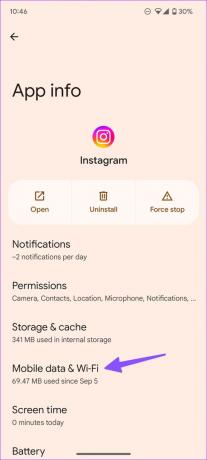
Paso 3: Habilite la opción 'Uso de datos sin restricciones'.

9. Actualizar Instagram
Una aplicación de Instagram desactualizada en su teléfono puede generar problemas como que los videos no se carguen, las historias no se carguen y más. Puede dirigirse a Google Play Store o Apple App Store y actualizar Instagram a la última versión.
Instagram para Android
Instagram para iPhone
Comparta sus videos con seguidores
Tu cuenta de seguidores de Instagram puede verse afectada cuando no subes videos durante mucho tiempo. Siga los pasos anteriores y comparta hermosos recuerdos con sus seguidores en las redes sociales.
Última actualización el 28 de noviembre de 2022
El artículo anterior puede contener enlaces de afiliados que ayudan a respaldar a Guiding Tech. Sin embargo, no afecta nuestra integridad editorial. El contenido sigue siendo imparcial y auténtico.
Escrito por
Parth Shah
Parth trabajó anteriormente en EOTO.tech cubriendo noticias tecnológicas. Actualmente trabaja de forma independiente en Guiding Tech escribiendo sobre comparación de aplicaciones, tutoriales, consejos y trucos de software y profundizando en las plataformas iOS, Android, macOS y Windows.